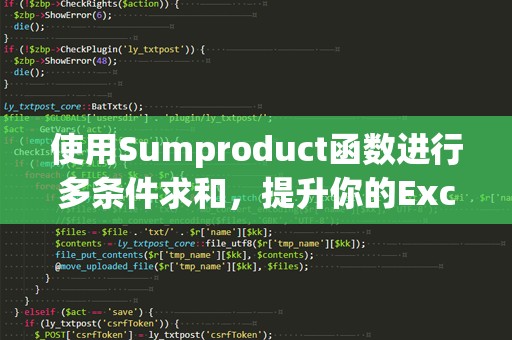在日常工作中,尤其是在数据分析和财务报表中,我们常常需要根据多个条件对数据进行求和。传统的求和方法往往需要用到复杂的嵌套函数或手动筛选数据,不仅操作繁琐,而且容易出错。今天,我们将为大家介绍一个非常强大的Excel函数——Sumproduct,它能够高效、准确地在多个条件下对数据进行求和,从而帮助你提升工作效率,简化数据分析的过程。
什么是Sumproduct函数?
Sumproduct函数,全称为“乘积求和函数”,顾名思义,它主要是用来计算两个或多个数组中对应元素的乘积和。Sumproduct函数的常规用法是:
=SUMPRODUCT(array1,array2,...,arrayN)
其中,array1,array2,...是参与运算的数组。在基本的求和应用中,Sumproduct的作用是计算两个数组或多个数组的对应元素的乘积,然后求和。如果你只是单纯地希望求两个数列的乘积和,可以直接使用它。
Sumproduct在多条件求和中的应用
Sumproduct与多条件求和有什么关系呢?其实,Sumproduct函数还可以作为一个非常强大的多条件求和工具。通过将条件表达式嵌入到Sumproduct函数中,我们就能在多个条件下进行数据的求和。这个方法不仅简洁,而且非常高效,尤其是在数据量较大时,能节省大量的时间和精力。
例如,假设你有一个销售数据表,包含了产品类别、销售地区、销售数量和销售金额等多个字段。你希望根据产品类别和销售地区来计算特定条件下的销售金额总和。传统的方法可能需要你手动筛选数据或使用多个SUMIFS函数进行嵌套,而使用Sumproduct函数,就可以通过一个简洁的公式直接得到结果。
实际示范:多条件求和
假设我们有以下的销售数据:
|产品类别|销售地区|销售数量|销售金额|
|--------|--------|--------|--------|
|手机|北京|100|50000|
|笔记本|上海|50|60000|
|手机|上海|200|100000|
|笔记本|北京|150|90000|
|平板|北京|100|30000|
我们希望计算出“手机”类别且销售地区为“北京”的销售金额总和。使用Sumproduct的公式如下:
=SUMPRODUCT((A2:A6="手机")*(B2:B6="北京")*(D2:D6))
公式中,(A2:A6="手机")和(B2:B6="北京")是两个条件表达式,它们将会产生由TRUE和FALSE组成的数组。而TRUE会被当作1处理,FALSE会被当作0处理。最终,(A2:A6="手机")*(B2:B6="北京")会产生一个0或1的数组,表示每一行是否符合我们设定的条件。Sumproduct函数会将满足条件的行的销售金额相加,得出最终的结果。
通过这个示范,我们可以看到Sumproduct函数不仅能够计算符合多个条件的数据之和,而且公式简洁明了,避免了多重嵌套的复杂性。
Sumproduct的优势
Sumproduct函数在进行多条件求和时的优势显而易见:
简洁高效:与其他函数相比,Sumproduct的公式非常简洁,能够在一个公式中实现多个条件的判断,无需嵌套多个函数。
灵活性强:Sumproduct不仅支持数字条件,还支持文本、逻辑值等多种类型的条件,非常适用于各种场景。
计算精确:Sumproduct在执行条件运算时,不仅仅是对满足条件的行进行求和,还可以灵活控制条件的组合,确保计算结果更加精确。
当然,Sumproduct函数虽然强大,但也并不是万能的。在某些复杂的求和需求下,可能还是需要结合其他函数使用,比如SUMIFS等。但Sumproduct是处理多条件求和时的强有力工具,值得每一位Excel用户掌握。
进阶应用:Sumproduct与其他函数结合
在实际工作中,我们常常需要将Sumproduct与其他Excel函数结合使用,以应对更复杂的情况。例如,如果你需要根据多个条件对数值进行加权求和,Sumproduct也能派上大用场。
1.使用Sumproduct进行加权平均
假设你需要计算一组学生的加权平均分。每个学生的分数不同,而权重(例如,作业分数、期中分数、期末分数的权重)也不同。通过将权重和分数结合,Sumproduct可以轻松地计算出加权平均分。
假设我们有以下数据:
|学生|作业分数|期中分数|期末分数|权重(作业、期中、期末)|
|-----|--------|--------|--------|--------------------|
|学生1|80|70|90|0.2,0.3,0.5|
|学生2|85|75|95|0.2,0.3,0.5|
如果我们想要计算每个学生的加权平均分数,可以使用以下公式:
=SUMPRODUCT(B2:D2,F2:F4)
这个公式将会按照权重计算每个学生的加权平均分,得到最终的成绩。
2.使用Sumproduct处理复杂数据筛选
除了简单的求和,Sumproduct还可以用来处理更加复杂的数据筛选需求。比如,你可以在多个字段上同时应用条件,快速筛选出符合特定规则的数据。
例如,如果我们想在一个销售表格中计算销售金额大于50,000且产品类别为“手机”的所有销售记录的总和,可以使用Sumproduct函数:
=SUMPRODUCT((A2:A6="手机")*(D2:D6>50000)*(D2:D6))
在这个例子中,除了产品类别“手机”的条件,还加入了销售金额大于50,000的条件,确保我们的结果更符合实际业务需求。
总结
无论是在日常的数据分析中,还是在处理复杂的业务报表时,Excel的Sumproduct函数都能够极大地提高我们的工作效率。它不仅简洁、灵活,还能高效地处理多个条件的求和任务,是每个Excel用户必备的技能。
通过本文的介绍,相信你已经掌握了如何在多条件下使用Sumproduct进行求和,以及如何将它与其他函数结合,解决实际工作中的各种问题。希望大家能够在日常工作中灵活运用这个强大的函数,提升自己的数据分析能力,做出更高效、更精准的决策。